
|
|
|
カテゴリ:Linux記
さて、Linuxといえばコマンドライン、コマンドラインといえばアルファベット・・・この辺が「Linuxは難しい」と思われるところではないかと思いますが、最近のLinuxは、ちゃんと日本語が使えます。(^^)
もちろん、インターネットで日本語のページが見られるのは当然なのですが、たとえば、このブログにコメントを書きたいときは、日本語を入力しないといけませんね。(^^;) 日本語入力といえば、WindowsではMS-IMEが一般的ですが、なかには一太郎時代からずっとATOKを使っているという方もいらっしゃるかもしれません。 しかし、当然ながらLinuxでMS-IMEは動かないのです。(VMwareやWineを使ってWindowsをエミュレートすれば動くかもしれませんが・・・(^^;)) それは、今のところ、マイクロソフトがLinux用のソフトを発売してくれないから・・・というのは冗談ですが、かといってATOKのLinux版を購入しなくても、たいていの日本語対応Linuxディストリビューションには、ちゃんと日本語入力ソフトが入っています。(^^) ということで、今回はLinuxの日本語入力システム「scim」と「anthy」のお話です。 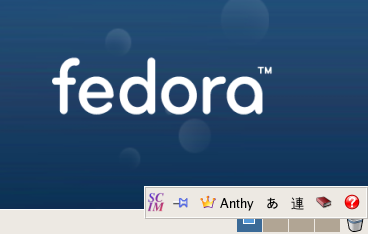 (↑画面右下にSCIMが表示されているところです。) 現在のLinuxの日本語入力システムは、ほとんどこの「scim」と「anthy」が採用されているのですが、なぜ、2つも入っているのか不思議ですね。(^^;) じつは、scimはCJKといわれる、中国語、日本語、韓国語の3つの言語をキーボードから入力するためのソフトで、anthyは入力された文字を漢字かな交じり(あるいはカタカナ)に変換するソフトなのです。(^^) 昔は、Linuxでは「Canna」や「Wnn」といったソフトが、それぞれNECとオムロンから出ていて、とくにwnnの方は、製品版とフリー版の両方があって、無料でダウンロードできるLinuxにはフリー版(FreeWnn)、お店で売っているLinuxには製品版が入っていたりして、いつか製品版のwnnを使いたいと思ったものでした。(Cannaの製品版もあったのかもしれませんが、私は見たことがなかったです。(^^;)) そして、さらに一太郎でおなじみの、Justsystemからパッケージで販売されているATOKと熾烈な日本語入力争いを繰り広げていたのでした。 ところが、そんなことを尻目に、世間ではWindowsのMicrosoft Officeが標準的なオフィスソフトとして使われる時代になって、Wordが一太郎のシェアをうばうようになると、MS-IMEもまた、標準的なIMEとしてたくさんの人が使うようになったのでした。 そうなってくると、たくさんの人が使うようになったMS-IMEのキー操作の方法が、標準的な操作方法として定着してくるようになって、CannaやWnnのキー操作方法に違和感を感じるようになりました。 私の場合は、とくに、半角と全角のスペースを切り替える「Shift」+「Space」がCannaのON/OFFを切り替えるキーとして使われていたので、よく間違えて、日本語入力をOFFにしてしまいました。(><) そこで、登場したのが、MS-IMEとほぼ同じ操作感覚で使うことのできる「scim」となのでした。(^^) この辺は、ユーザーの使い勝手を第一に考えてくれるオープンソースの得意とするところで、日本語入力のON/OFFの切り替えも「半角/全角」キーが使えるようになりました。 PuppyLinuxのように、scimを採用していても「半角/全角」キーで切り替えができない場合がありますが、scimの設定はGUIでできますので、全般設定の画面から「開始/終了」の右側の「..」ボタンを押して「半角/全角」キーを押すと「Zenkaku_Hankaku」という項目が加わりますので「更新」ボタンを押せば、次回から「半角/全角」キーで日本語入力できるようになります。 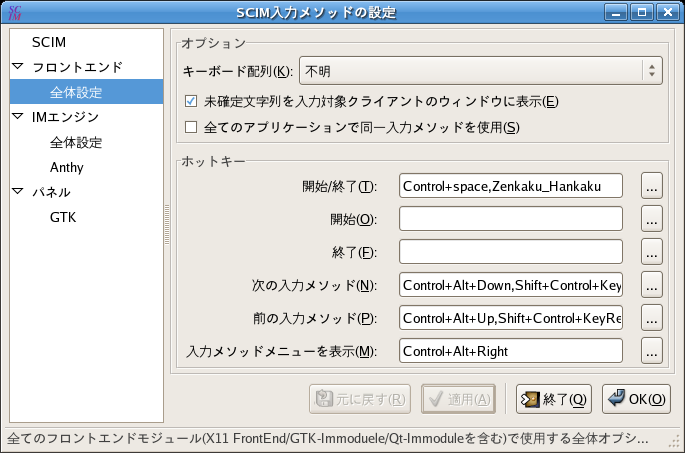 (↑クリックで拡大します。) そして、もう一つの「anthy」ですが、通常は「scim-anthy」というブリッジソフトが入っていますので、scimの設定画面からanthyの設定も行えるようになっていて、とても便利です。(^^) (辞書の登録もscimの設定画面から起動することが出来ました。) 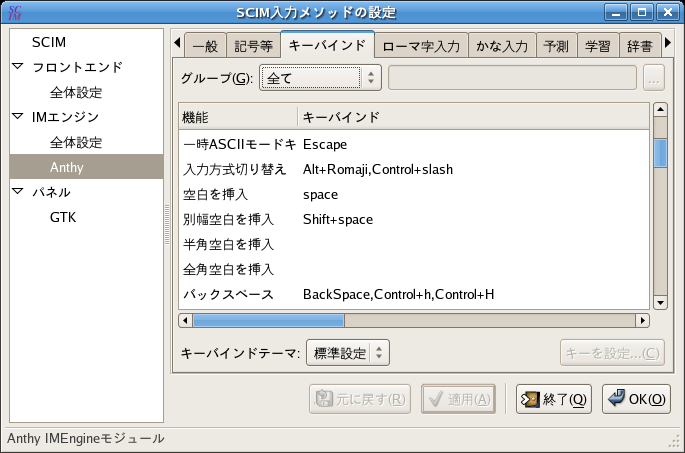 (↑クリックで拡大します。) このanthyは全角スペースと半角スペースの入力が「Shift」+「Space」キーで選べますので、今まで、ネットショッピングで、住所に半角スペースが入っていると受け付けてくれないサイトでも買い物が出来るようになってくれたのには感動しました。(^^) たまに、ものすごい誤変換になってしまうこともありますが、たいていは文節の区切りの問題なので、「Shift」+カーソルキーの「←」「→」で文節をきちんと分けて、変換し直せば、次回からは学習機能で正しく変換されるというのも、Windowsでお馴染みの方法ですね。 ちなみに、この学習結果は、自分のホームディレクトリの「.anthy」というフォルダの中にありますので、このフォルダをコピーしてとっておけば学習結果や登録した辞書を保存できます。 現在、私の使っているLinux(Fedora、Ubuntu、Puppy)は全部anthyが使われていますので、どの学習結果も同じように引き継げるのがうれしいです。(^^) しいていえば、インターネット上のどこかのサーバーで、この学習結果を共有できるようになってくれるようになると、もっと便利なのですが、今のところ無いみたいですね。(^^;) (CannaやWnnはクライアント・サーバー型の変換方法を採用していますので、こちらを使えばサーバーで変換情報を一括管理することができます。) とりあえず、一台のパソコンで日本語入力するには、この「scim」と「anthy」のおかげで、ほとんど問題なくなりました。(^^) Linuxのディストリビューションには、ほとんど標準でワープロソフトが入っていますので、プリンターさえつなげられれば、いきなりワープロとして使うことも出来るので、かなり便利かもしれません。 そして何より、この「scim」と「anthy」はブログを書くのにとっても役立っているのでした。(^^)♪ (つづく) お気に入りの記事を「いいね!」で応援しよう
|